Chuyển PDF sang CAD với 3 cách siêu đơn giản
Chuyển PDF sang CAD online, bằng website giữ nguyên layer và bằng phần mềm.
Mục lục bài viết
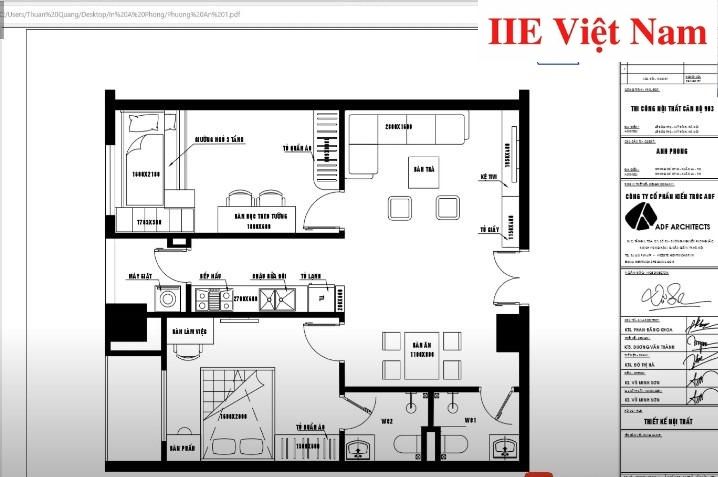
Chuyển PDF sang CAD online
Chuyển PDF sang CAD online bằng AnyConv
AnyConv là một website cho phép chuyển PDF sang CAD rất nhanh và đơn giản vì giao diện của website này vô cùng thân thiện với người dùng. Nó có đến hơn 300 định dạng phong phú cho tài liệu, âm thanh, hình ảnh, bảng tính và video được hỗ trợ. Nhờ đó, máy tính của bạn không cài đặt bất cứ phần mềm chuyên dụng nào vì AnyConv sẽ hoạt động online trên trình duyệt web và cho ra thành phẩm với chất lượng file sau khi chuyển đổi luôn được đảm bảo.
Trước khi tiến hành chuyển PDF sang CAD, bạn cần truy cập trang chủ website này bằng cách bấm vào link: anyconv.com
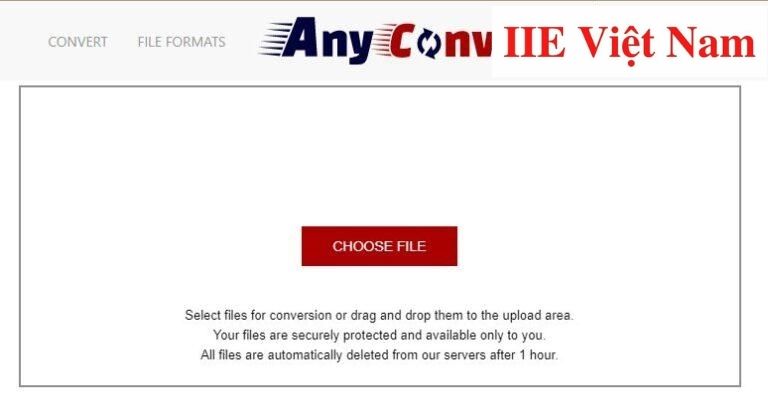 Bước 1: Tải tệp PDF bạn cần chuyển đổi lên website bằng cách bấm chọn nút Chọn tệp. Anyconv cho phép bạn tải lên tệp PDF có kích thước lên đến 100 MB.
Bước 1: Tải tệp PDF bạn cần chuyển đổi lên website bằng cách bấm chọn nút Chọn tệp. Anyconv cho phép bạn tải lên tệp PDF có kích thước lên đến 100 MB.
Bước 2: Bấm chọn nút Chuyển đổi để tiến hành chuyển đổi file PDF sang DXF.
Bước 3: Sau khi quá trình chuyển đổi hoàn tất, bấm tải xuống tệp DFX là hoàn thành.
Chuyển PDF sang CAD online bằng Onlineconvertfree
Onlineconverfree là cũng là một nền tảng cho phép chuyển chuyển đổi PDF sang CAD hoàn toàn miễn phí. Sở dĩ trang web này được nhiều người dùng ưu ái lựa chọn vì bạn chỉ cần đăng ký một tài khoản trên website là có thể bắt đầu thực hiện chuyển đổi file.
Dù có tốc độ xử lý và chuyển file PDF sang CAD khá nhanh, website này vẫn còn một điểm hạn chế, đó là dung lượng file PDF bạn tải lên không được vượt quá 2MB, nếu không quá trình chuyển đổi sẽ không được thực hiện.
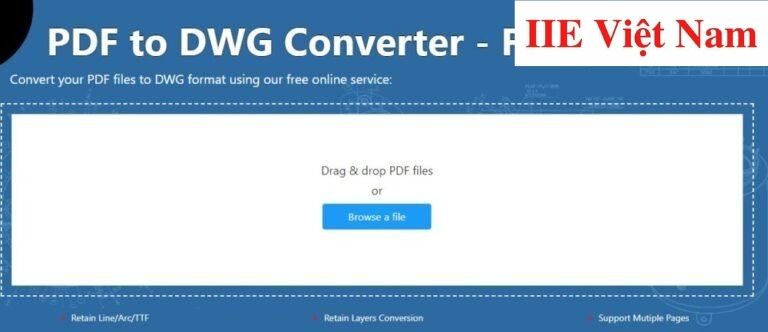 Dưới đây là hướng dẫn chi tiết cách chuyển PDF sang CAD với Onlineconvertfree:
Dưới đây là hướng dẫn chi tiết cách chuyển PDF sang CAD với Onlineconvertfree:
Bước 1: Truy cập vào website chính thức bằng cách bấm vào đường link: autodwg.com
Bước 2: Bấm chọn ô Browse a file và chọn một tệp PDF bạn cần chuyển đổi. Hoặc bạn cũng có thể kéo và thả file PDF từ máy tính, Dropbox và Google Disk lên website.
Cần lưu ý một điểm là hệ thống website sẽ tự động xóa đi file PDF trong vòng 10 phút nhằm đảm bảo bảo mật tuyệt đối cho file. Do đó nếu cần dùng file trong thời gian dài, sau quá trình chuyển đổi bạn nên tải file về máy tính ngay.
Chuyển PDF sang CAD online bằng CADsofttool
Đây cũng là một trong những website chuyển PDF sang CAD rất đơn giản và nhanh chóng, vẫn đảm bảo giữ nguyên được layer. CADsofttool là công cụ được nhiều sinh viên và dân làm thiết kế tin tưởng lựa chọn.
Tuy vậy website này vẫn có một số điểm hạn chế, chẳng hạn như: nếu dùng phiên bản miễn phí, bạn chỉ có thể thực hiện chuyển đổi tối đa 2 lần trong một ngày với dung lượng mỗi file PDF là không quá từ 3MB. Chính vì lý do này, nếu bạn thường xuyên có nhiều file cần chuyển PDF sang CAD, tốt nhất hãy đăng ký sử dụng phiên bản trả phí nhé.
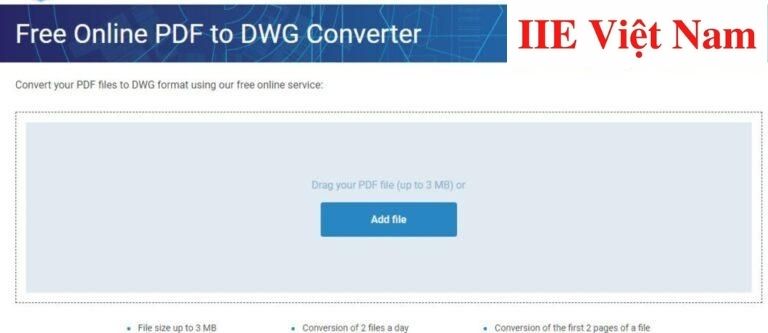 Hướng dẫn cách chuyển PDF sang CAD bằng CADsofttools:
Hướng dẫn cách chuyển PDF sang CAD bằng CADsofttools:
Bước 1: Truy cập vào website bằng cách bấm vào đường link sau: cadsofttools.com
Bước 2: Bấm chọn ô Add file để tải file PDF lên website.
Bước 3: Giờ thì bạn cần nhập địa chỉ email vì sau khi quá trình chuyển PDF sang CAD hoàn tất, website sẽ trực tiếp chuyển đường link tải file DWG về máy thông qua Email này.
Bước 4: Cuối cùng, bạn chỉ cần đăng nhập vào địa chỉ Email để tải về file DWG về máy tính, sau đó tiến hành giải nén file. Bạn có thể xem xét và kiểm tra bản vẽ thông qua phần mềm AutoCAD.
Chuyển PDF sang CAD online bằng Zamzar
Zamzar là một website được hình thành và phát triển mạnh mẽ từ nhiều năm trước đây. Do đó cho đến nay, Zamzar đã hoàn tất chuyển PDF sang CAD thành công khoảng trên 510 triệu files. Bạn hoàn toàn có thể yên tâm khi sử dụng website Zamzar để thực hiện chuyển PDF sang CAD. Chỉ cần một vài thao tác nhanh gọn, bạn có thể dễ dàng xem cũng như chỉnh sửa bản DWG bằng các bước sau:
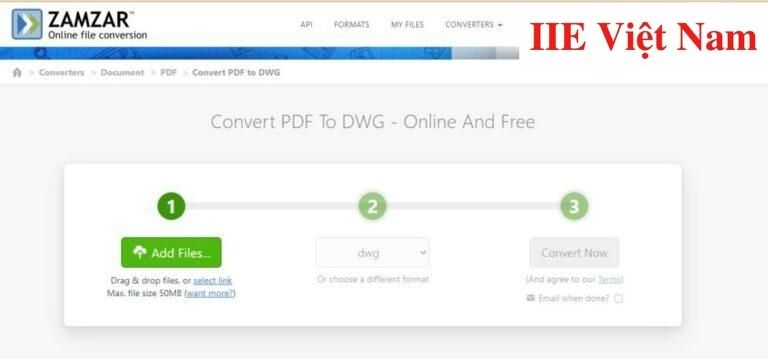
Bước 1: Truy cập vào website Zamar theo đường link: zamzar.com
Bước 2: Bấm chọn Add files ở ô thứ 1 => tải tệp PDF bạn muốn chuyển đổi từ máy tính lên website.
Bước 3: Ở ô thứ 2, bấm chọn định dạng chuyển đổi là DWG.
Bước 4: Cuối cùng bấm chọn Convert Now tại ô thứ 3, sau đó chờ vài giây để hệ thống xử lý quá trình chuyển đổi => Tải file định dạng vừa mới được chuyển đổi về máy tính.
Chú ý rằng nếu như file bạn cần chuyển đổi có kích thước quá lớn, bạn cần phải tick vào ô Email when done, cuối cùng nhập địa chỉ Email để sau khi hoàn tất quá trình chuyển đổi, hệ thống sẽ gửi tệp về Email cho bạn. Đây chính là một trong những điểm vượt trội lớn nhất của website này.
Chuyển pdf sang CAD bằng website giữ nguyên layer
Nhờ tính bảo mật cao, PDF trở thành một trong những định dạng file văn bản phổ biến được sử dụng nhiều nhất. Do vậy hiện nay có rất nhiều cách để chuyển PDF sang CAD và vẫn giữ được nguyên layer.
Ngoài những cách ở phần trên, dưới đây chúng mình sẽ giới thiệu đến bạn một số cách chuyển PDF sang CAD mà vẫn giữ nguyên layer trên website dưới đây:
Chuyển pdf sang CAD bằng Cometdocs
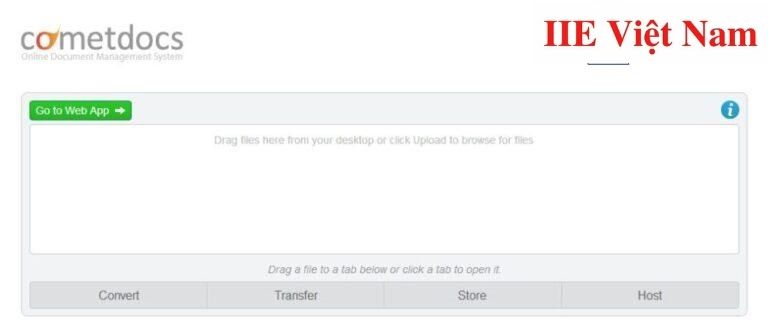 Bước 1: Truy cập vào trang chủ của website bằng cách bấm vào đường link: cometdocs.com
Bước 1: Truy cập vào trang chủ của website bằng cách bấm vào đường link: cometdocs.com
Bước 2: Tại giao diện chính của website, kéo thả file hoặc Upload file PDF bạn muốn chuyển đổi lên.
Bước 3: Bấm vào Convert ở phần bên dưới => kéo thả file PDF vừa tải vào. Khi đó màn hình máy tính sẽ hiển thị lên danh sách định dạng của file ở bên cạnh => bấm chọn to DWG. Khi đó, bạn cũng cần nhập địa chỉ Email của mình vào để nhận được đường link tải file sau khi quá trình chuyển đổi hoàn tất => bấm chọn Convert để kết thúc.
Bước 4: Cuối cùng, trong nội dung Email mà website gửi đến, bạn sẽ thấy đường link tải file. Hãy click vào đường link này, bạn sẽ được chuyển tới giao diện khác. Tại giao diện này, bạn sẽ thấy file bản vẽ kèm theo thông tin dung lượng của file => bấm chọn Click here to download your file để hoàn tất quá trình tải xuống.
Chuyển pdf sang CAD bằng EasyPDF
Với website EasyPDF, bạn không cần tạo tài khoản hay khai báo thông tin địa chỉ Email để nhận tệp đã được chuyển đổi. Đặc điểm này được rất nhiều người dùng ưa thích.
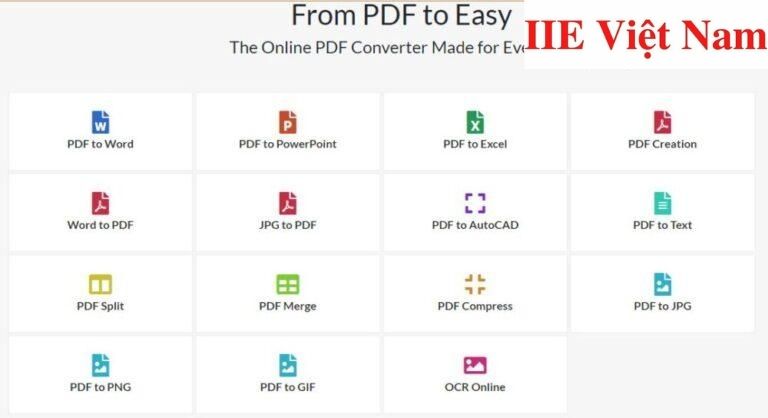 Bước 1: Truy cập vào website bằng cách bấm vào đường link: easypdf.com/
Bước 1: Truy cập vào website bằng cách bấm vào đường link: easypdf.com/
Bước 2: Kéo và thả file vào vị trí bạn cần chuyển đổi. Bạn hoàn toàn có thể lựa chọn tệp của công cụ từ những dịch vụ lưu trữ đám mây như Google hay DriveDropbox.
Bước 3: Cuối cùng, trang web sẽ bắt đầu tiến hành quá trình chuyển đổi. Cuối cùng bạn có thể tải file về sau khi đã hoàn tất chuyển đổi là kết thúc.
Chuyển PDF sang CAD bằng phần mềm
Chuyển PDF sang CAD bằng phần mềm PDF to DXF converter
Đây là phần mềm cho phép chuyển PDF sang CAD rất tiện lợi vì bạn có thể chuyển đổi nhiều trang PDF đầu vào hoặc toàn bộ tập tin PDF sang DWG hay DXF. Điều này giúp bạn chủ động hơn mà không tốn nhiều thời gian để chuyển đổi toàn bộ file PDF mình cần. Dưới đây là một số tính năng nổi bật của phần mềm này:

Có khả năng chuyển đổi cùng lúc nhiều trang PDF hoặc toàn bộ các file PDF sang CAD rất nhanh gọn.
-
Cho phép chỉnh sửa bản vẽ CAD trong file PDF như trích xuất hình ảnh từ các tệp tin PDF, đánh dấu dòng trực tiếp, đánh dấu hình vòng cung, đa giác,…
-
Có thể đảm bảo giữ nguyên chất lượng file sau khi chuyển đổi hoàn tất.
Chuyển PDF sang CAD bằng phần mềm Aide PDF to DXF converter
Đây có thể nói là một trong những phần mềm chuyển PDF sang CAD được nhiều người sử dụng nhất vì nó cho phép người dùng chỉnh sửa bản vẽ một cách nhanh chóng. Dưới đây là một số tính năng nổi bật của phần mềm này:

Có thể hỗ trợ chuyển đổi tập tin PDF sang DWG, DXF một cách nhanh gọn.
-
Có thể hỗ trợ chuyển đổi đồng thời nhiều tập tin.
-
Đảm bảo giữ được chất lượng các hình ảnh trong file chuyển đổi.
-
Tốc độ chuyển đổi rất nhanh chóng.
-
Có khả năng trích xuất các hình ảnh nhúng từ tập tin PDF sang các định dạng khác.
Chuyển PDF sang CAD bằng phần mềm
Any PDF to DWG converter
DWG converter là một phần mềm cung cấp tính năng cho phép người dùng những công cụ chuyển đổi các tập tin PDF bằng tốc độ cao và với số lượng trang không có giới hạn. Nhờ vậy bạn có thể tiết kiệm được rất nhiều thời gian.
Ngoài ra, các tập tin PDF đều sẽ được chuyển đổi thành các file DWG hay DXF riêng biệt, như vậy người dùng có thể truy xuất cũng như quản lý một cách dễ dàng. Dưới đây là một số tính năng nổi bật của phần mềm này:
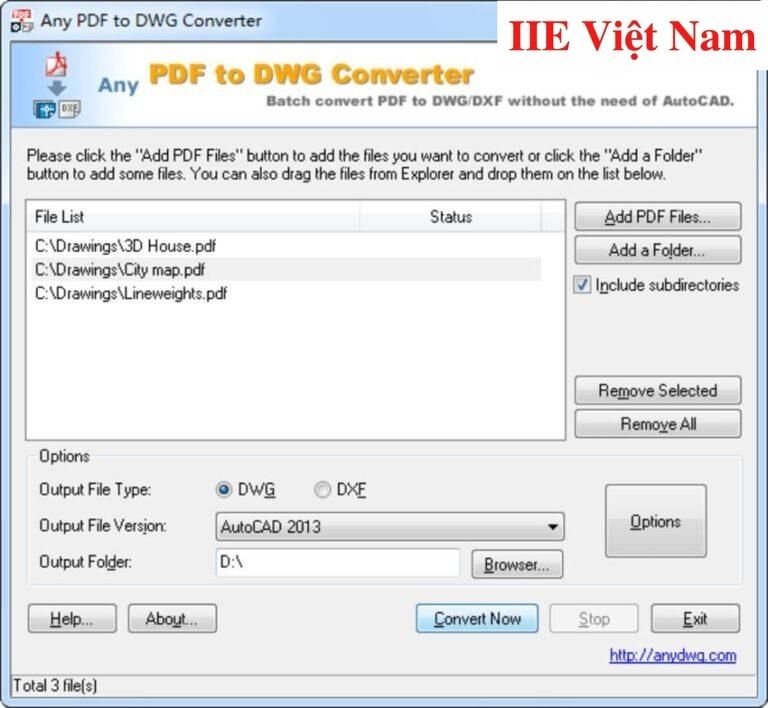
Có thể hỗ trợ chuyển đổi nhiều tập tin PDF với số lượng trang không giới hạn.
-
Làm việc với tốc độ chuyển đổi rất nhanh.
-
Có thể hỗ trợ xuất ra các tập tin riêng biệt rất thuận tiện cho việc xuất ra.
-
Có khả năng thiết lập các tùy chỉnh đa dạng như kích thước hay màu sắc trang,…
Chuyển PDF sang CAD bằng phần mềm
AutoDWG PDF to DWG
AutoDWG PDF to DWG là một phần mềm được thiết kế nhằm hỗ trợ người sử dụng có thể chuyển đổi file PDF sang DWG hoặc DXF. Phần mềm này có hỗ trợ phiên bản AutoCAD 2017, tuy nhiên bạn vẫn có thể hoạt động độc lập và cung cấp các tính năng chuyển đổi text nhờ hệ thống nhận dạng ký tự quang học OCR. Dưới đây là một số tính năng nổi bật của phần mềm này:
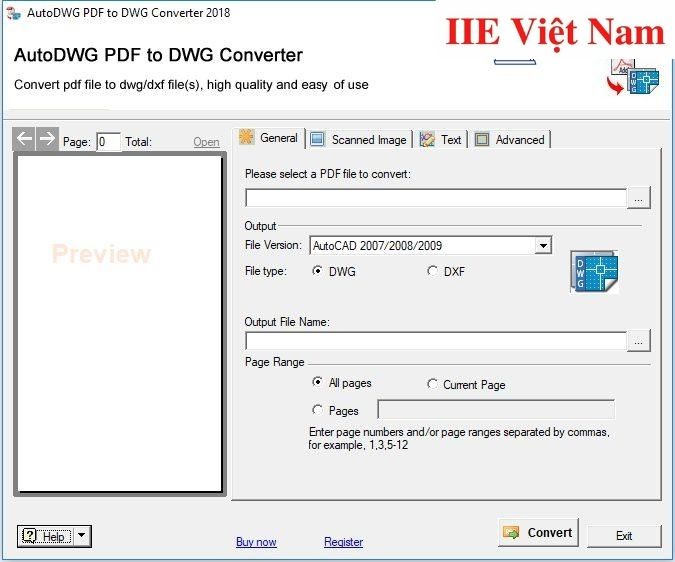
Có thể hỗ trợ chuyển đổi file định dạng PDF sang DWG hay DXF rất nhanh.
-
Có thể tạo ra các file DWG có thể chỉnh sửa và hỗ trợ file PDF một hoặc nhiều trang.
-
Có thể chuyển đổi các đối tượng bit và vector.
-
Có thể chuyển đổi text nhờ vào hệ thống nhận dạng ký tự quang học OCR.
Chuyển PDF sang CAD bằng phần mềm
AutoCAD
AutoCAD là một phần mềm cho phép thiết kế cũng như soạn thảo được hỗ trợ bởi máy tính. Bên cạnh đó, phần mềm này còn cho phép bạn dùng khái niệm hóa các ý tưởng, sau đó tạo ra các bản vẽ chính xác. Dưới đây là một số tính năng nổi bật của phần mềm này:
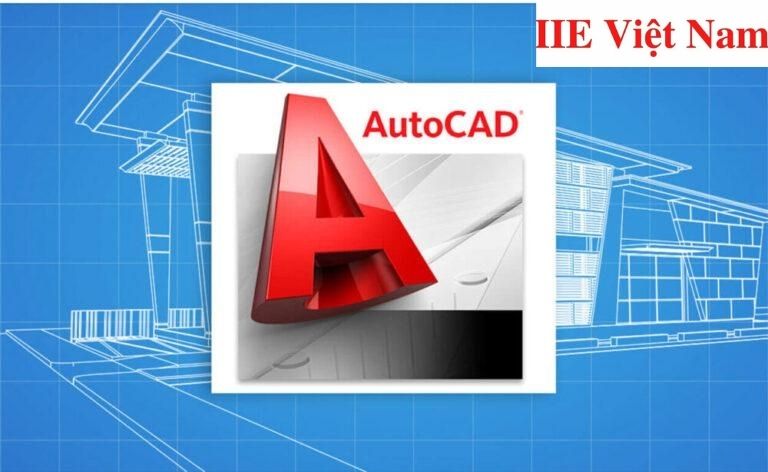
Có thể chuyển đổi file một cách nhanh chóng.
-
Không làm giảm chất lượng file sau khi chuyển PDF sang CAD.
-
Cung cấp đa dạng các bộ công cụ sáng tạo rất chuyên nghiệp và cập nhật.
Trên đây chúng mình đã giới thiệu đến bạn toàn bộ các cách chuyển PDF sang CAD hữu dụng nhất ở thời điểm hiện tại. Hy vọng rằng những kiến thức này có thể tiết kiệm được nhiều thời gian làm việc cho bạn. Cuối cùng, để liên tục cập nhật thêm các thủ thuật tin học văn phòng khác, đừng quên bấm theo dõi trang ngay bạn nhé.
PDF –











